Så här visar du batteriprocentandel på din Nintendo-switch

Som standard visar Nintendo Switch-startskärmen en grundläggande batteriikon. Inbäddad i systeminställningarna är ett alternativ för att visa ett mer exakt batteriprocenttal. Så här aktiverar du det och får en bättre uppfattning om hur mycket speltid du har kvar innan du behöver hitta en laddare.
Om du vill aktivera batteriindikatorn väljer du Inställningar från startskärmen.
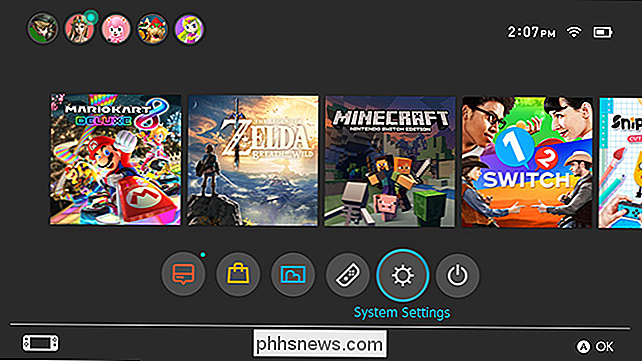
Bläddra ner till Systemavsnittet längst ner på listan.
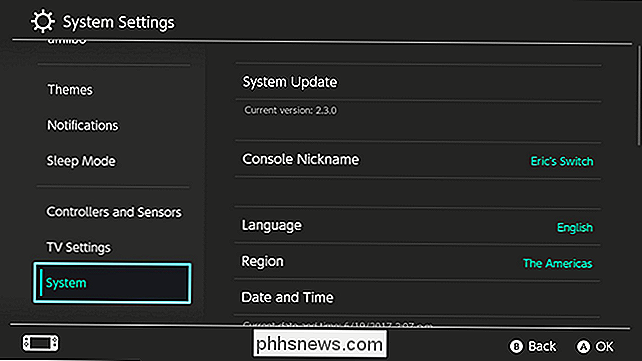
I det här avsnittet bläddrar du ner för att hitta "Console Battery (%)" och aktivera det.
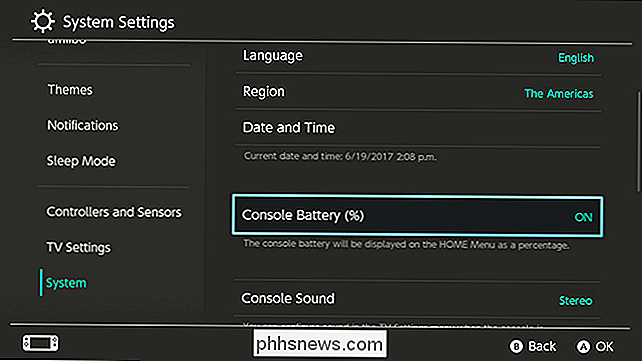
När du återvänder startskärmen ser du ett nummer bredvid batteriindikatorn.
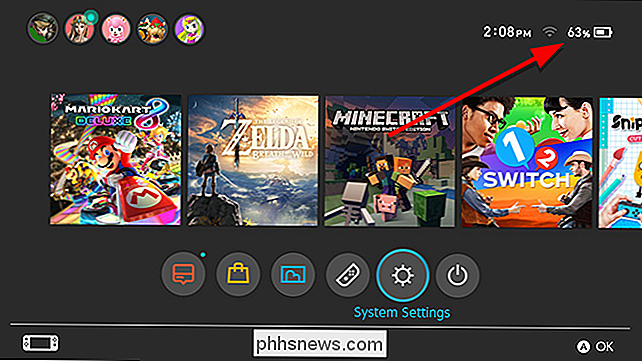
Det är lite, men om du gillar att vara mycket uppmärksam på hur mycket batteri du har kvar, är det en välkommen tweak att du inte vill leva utan att du slår på den.

Så här sänker du en VirtualBox Virtual Machine och frigör diskutrymme
Som standard skapar VirtualBox dynamiska diskar som växer över tiden när du lägger till data. Om du tar bort data från den virtuella maskinen senare kommer du dock märka att disken inte automatiskt krymper. Men du kan manuellt krympa en dynamisk skiva med ett dolt kommando. RELATERAD: Nybörjargeek: Så här skapar du och använder virtuella maskiner Kom ihåg att det här bara kommer att krympa disken om den är vuxen i storlek och du ve sedan borttagna data.

Få de senaste Xbox-funktionerna innan alla andra med insiderprogrammet
Microsoft erbjuder ett "Xbox Insider Program" som fungerar mycket som Windows Insider Program. Bli medlem för att få tillgång till nya versioner av Xbox-systemprogrammet och -apparna innan alla andra gör det. Hur Xbox Insider-programmet fungerar RELATERAT: Ska du använda Windows 10 Insider-förhandsgranskningar?



